Bootstrap - Posizione: Una Guida Completa per Principianti
Ciao a tutti, aspiranti sviluppatori web! Come il tuo amico insegnante di informatica del vicinato, sono entusiasta di portarvi in un viaggio attraverso il mondo della posizionamento di Bootstrap. Non preoccupatevi se non avete mai scritto una riga di codice prima - inizieremo dalle basi e lavoreremo verso l'alto. Allora, prendete la vostra bevanda preferita, fatevi comodi e tuffiamoci!
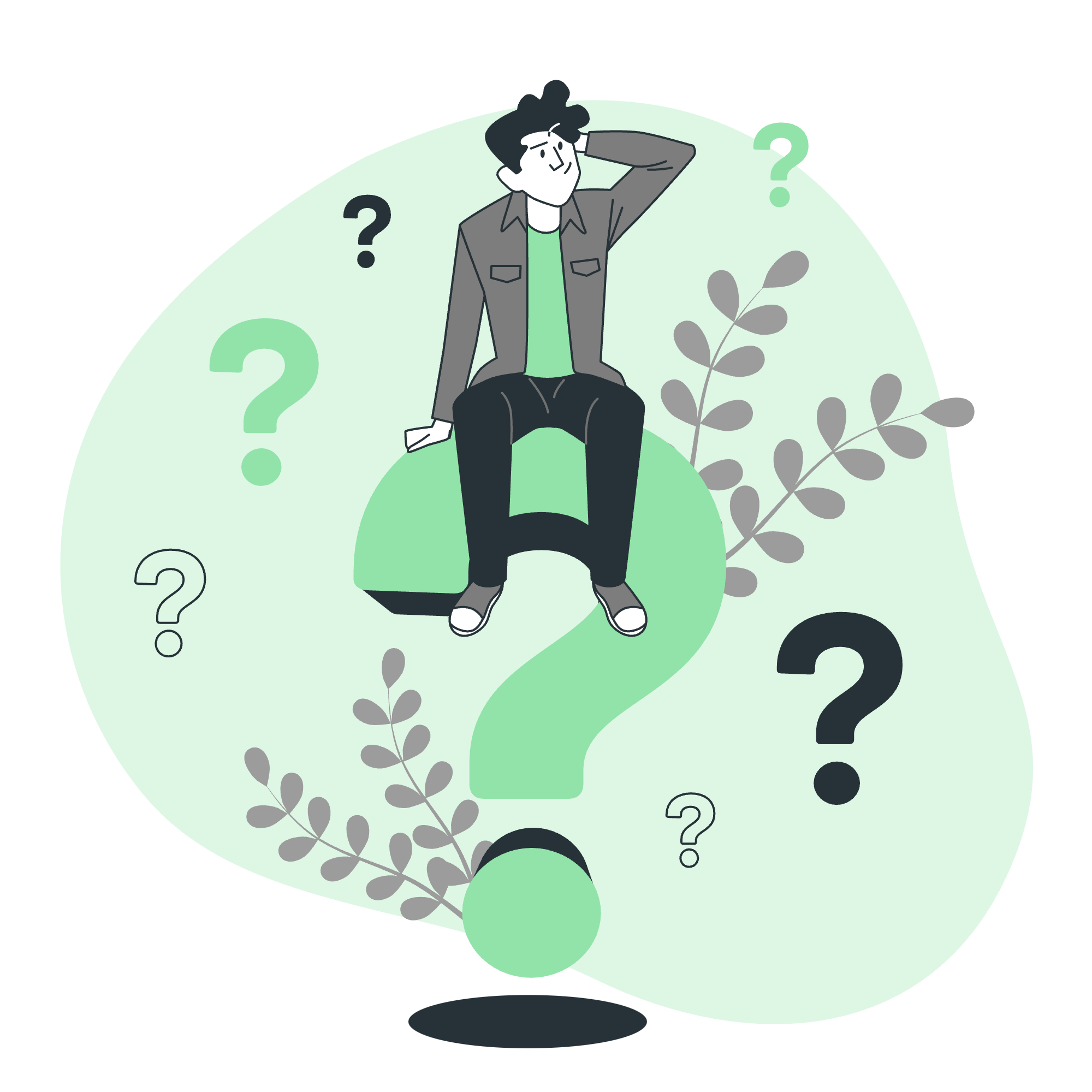
Cos'è il Posizionamento di Bootstrap?
Prima di immergerci nei dettagli, capiamo cosa intendiamo per "posizionamento" in Bootstrap. Il posizionamento riguarda il controllo di dove gli elementi appaiono sulla vostra pagina web. È come sistemare i mobili in una stanza - volete che tutto sia al posto giusto!
Valori di Posizionamento
In Bootstrap, abbiamo diversi valori di posizionamento che possiamo utilizzare. Vediamo insieme in una tabella comoda:
| Valore di Posizionamento | Descrizione |
|---|---|
| static | La posizione predefinita |
| relative | Posizionato in relazione alla sua posizione normale |
| absolute | Posizionato in relazione al suo ancestor posizionato più vicino |
| fixed | Posizionato in relazione alla finestra del browser |
| sticky | Commuta tra relativo e fisso |
Ora, analizziamo questi con alcuni esempi.
Posizione Statica
Questa è la posizione predefinita per tutti gli elementi. Vediamo un esempio:
<div class="position-static">
Sono un elemento statico!
</div>In questo caso, il div si posizionerà semplicemente dove dovrebbe naturalmente essere nel flusso del documento. Nulla di speciale, ma è importante capirlo come nostra linea di base.
Posizione Relativa
La posizionamento relativo permette di muovere un elemento in relazione a dove zou normale essere. Ecco come funziona:
<div class="position-relative" style="top: 20px; left: 30px;">
Sono posizionato relativamente!
</div>Questo div sarà spostato di 20 pixel verso il basso e di 30 pixel a destra da dove zou naturale essere. È come dire al tuo animale domestico, "Muovi un po' a sinistra, amico!"
Posizione Assoluta
La posizionamento assoluta è un po' più complicata. Posiziona un elemento in relazione al suo ancestor posizionato più vicino. Se non ce n'è uno, utilizza il corpo del documento. Vediamo come funziona:
<div class="position-relative">
<div class="position-absolute" style="top: 0; right: 0;">
Sono posizionato assolutamente nell'angolo in alto a destra!
</div>
</div>In questo esempio, il div interno sarà posizionato nell'angolo in alto a destra del suo div padre. È come una nota adesiva che puoi posizionare ovunque su una bachecha!
Posizione Fissa
La posizionamento fissa è come dare a un elemento un posto permanente sullo schermo. Rimane fermo anche quando si scorre. Ecco come usarlo:
<div class="position-fixed" style="bottom: 0; right: 0;">
Sono fisso in basso a destra dello schermo!
</div>Questo div sarà sempre visibile nell'angolo in basso a destra della finestra del browser, indipendentemente da quanto si scorre. È perfetto per cose come un pulsante "Torna in alto"!
Posizione Appiccicosa
La posizionamento appiccicosa è il camaleonte del posizionamento. Si comporta come relative fino a un certo punto di scorrimento, poi diventa fixed. È ottima per i menu di navigazione. Ecco un esempio:
<div class="position-sticky" style="top: 0;">
Mi attacco in alto quando scendi!
</div>Questo div scorrerà normalmente con la pagina fino a raggiungere la parte superiore della viewport, poi si attaccherà lì mentre continui a scorrere.
Disporre gli Elementi
Ora che abbiamo capito i diversi valori di posizionamento, parliamo di disporre gli elementi sulla nostra pagina. Bootstrap offre alcune classi utili per questo.
Alto, Basso, Inizio e Fine
Puoi utilizzare classi come top-0, bottom-50, start-50, e end-0 per posizionare gli elementi. Ecco un esempio:
<div class="position-relative" style="height: 200px;">
<div class="position-absolute top-0 start-0">Angolo in alto a sinistra</div>
<div class="position-absolute top-0 end-0">Angolo in alto a destra</div>
<div class="position-absolute bottom-0 start-0">Angolo in basso a sinistra</div>
<div class="position-absolute bottom-0 end-0">Angolo in basso a destra</div>
</div>Questo posizionerà quattro div in ogni angolo del div padre. È come mettere note adesive su una lavagna!
Centrare gli Elementi
Centrare gli elementi è un compito comune nel design web. Bootstrap lo rende facile con la classe translate-middle. Ecco come puoi centrare un elemento sia orizzontalmente che verticalmente:
<div class="position-relative" style="height: 200px;">
<div class="position-absolute top-50 start-50 translate-middle">
Sono esattamente al centro!
</div>
</div>Questo centra il div interno sia verticalmente che orizzontalmente rispetto al suo padre. È come fare il centro nel dardo - proprio in mezzo!
Alcuni Esempi in Più
Chiudiamo con un paio di esempi in più per consolidare la nostra comprensione.
Navigazione Appiccicosa in Alto
Ecco come creare una barra di navigazione che si attacca in alto su schermi più grandi:
<nav class="navbar navbar-light bg-light sticky-top">
<div class="container-fluid">
<a class="navbar-brand" href="#">Barra di navigazione in alto attaccata</a>
</div>
</nav>Questa barra di navigazione scorrerà con la pagina sui dispositivi mobili, ma si attaccherà in alto su schermi più grandi. È come un camaleonte, adattandosi all'ambiente!
Sovrapposizione
Puoi creare un effetto di sovrapposizione utilizzando il posizionamento:
<div class="position-relative">
<img src="bellissimo-paesaggio.jpg" alt="Paesaggio" style="width: 100%;">
<div class="position-absolute top-50 start-50 translate-middle text-white">
<h2>Bellissimo Paesaggio</h2>
<p>Goditi la vista!</p>
</div>
</div>Questo posiziona il testo sopra l'immagine, centrato sia verticalmente che orizzontalmente. È come aggiungere una didascalia a una cartolina!
Ecco tutto, ragazzi! Abbiamo viaggiato attraverso il mondo del posizionamento di Bootstrap. Ricorda, la pratica fa la perfezione, quindi non aver paura di sperimentare con questi concetti. Buon codice, e che i tuoi elementi siano sempre perfettamente posizionati!
Credits: Image by storyset
